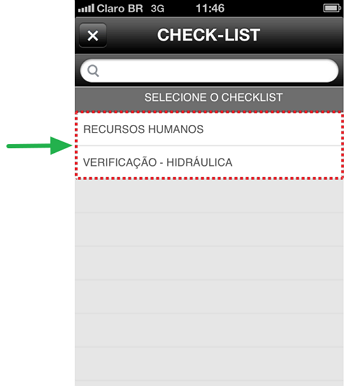Check-list
O “check-list” é formado por uma série de itens a serem verificados para realizar algum teste ou alguma verificação sobre uma ou mais atividades. O administrador, poderá ter associado o check-list na categoria do chamado e/ou nas etapas do fluxo de atendimento. Além disso, é possível que os mesmos tenham sido definidos como obrigatórios.
Se forem obrigatórios, um chamado não poderá ser encerrado sem que o respectivo check-list seja preenchido.
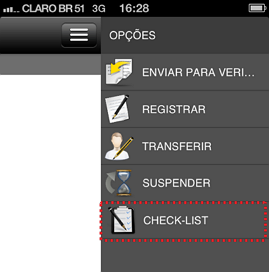
Quando o chamado possuir check-lists vinculados a ele, a seguinte opção será apresentada:
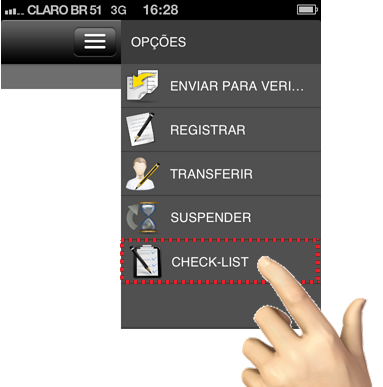
Ao clicar sobre a opção “check-list”, o Mobile exibirá os que estão vinculados à categoria selecionada, ou seja, àqueles que são de preenchimento obrigatório.
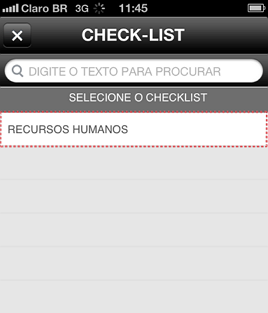
O campo “procurar” será utilizado para que sejam encontrados, no cadastro, os check-lists do Qualitor.
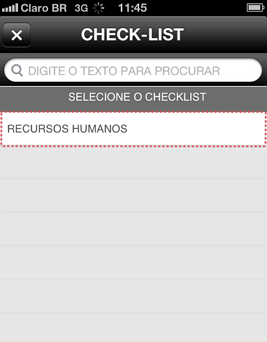
É possível visualizar todos os check-lists do chamado ou todos os check-lists por categoria do Qualitor através de um filtro. O mínimo para consulta são 3 caracteres.
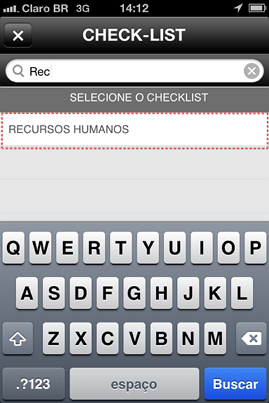
Ao escolher um check-list, o aplicativo direcionará o usuário para uma nova tela que conterá itens do check-list selecionado:
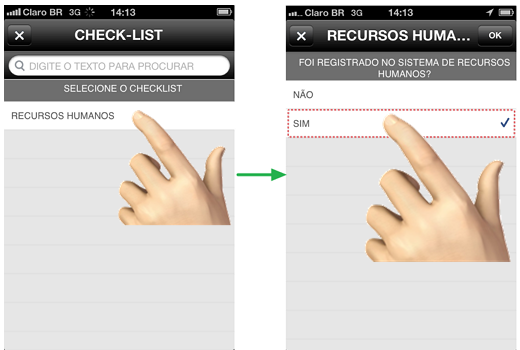
Essas opções servem para que o usuário descreva informações sobre o item ou informe a situação dele como Concluído/Parcialmente concluído/Não concluído, modificando o ícone da situação do check-list.
Ao clicar em “Concluir”, o check-list será salvo:
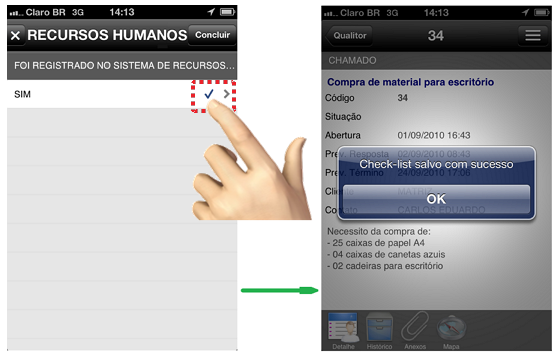
Nome do item: ainda é possível inserir um novo item de check-list para preencher conforme a necessidade do usuário, caso nenhum item corresponda a sua necessidade. Quando o usuário tocar no campo texto para inserir novo item, o dispositivo apresentará o teclado para preenchimento do nome do item:
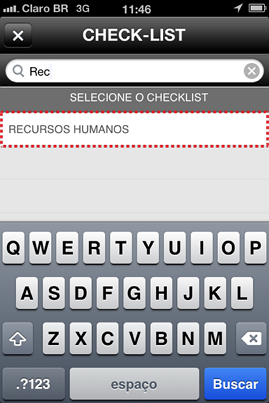
Após finalizar com o “enter” do teclado virtual, este item será adicionado automaticamente à lista de itens de check-list.